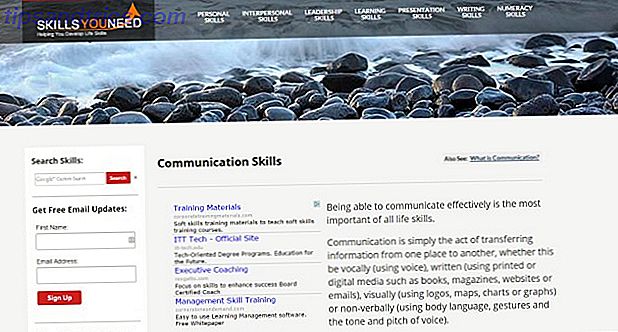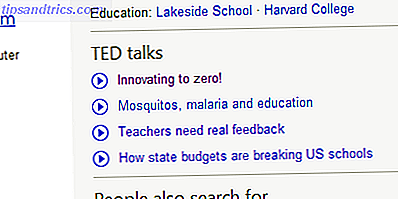GNOME-skrivebordet er et af de mest komplette og tilgængelige desktop-miljøer i Linux økosystemet. Det er standardoplevelsen i populære distributioner som Fedora og Debian, og det er en af de primære muligheder, der findes i de fleste andre.
Uanset hvilken fordeling du vælger, når du slukker et GNOME-skrivebord, har standardapplikationerne tendens til at være det samme. Du vil sandsynligvis se Firefox og LibreOffice sammen med GNOME-specifikke applikationer som Gedit, Nautilus, Ost, Kalkulator, Ure og Terminal.
Der er masser af applikationer at vælge imellem i din distributions apprepositorier, men kun GNOME apps vil have knapper i vinduets grænse og korrekt brug af programmenu knappen øverst på skærmen. Da software ikke er mærket, kan nye og erfarne Linux-brugere have en vanskelig tid til at finde yderligere GNOME-apps. Her er en liste over flere gode programmer, der sandsynligvis ikke kom forudinstalleret med din distribution.
1) gThumb
GNOME's standardapp til visning af billeder, der er kendt som Image Viewer og Eye of GNOME, er godt til sit job. Men hvis du vil gøre mere end at se på dine billeder, skal du finde en anden app. Du kan vælge at redigere dine billeder i GIMP, men for simple opgaver som beskæring og ændring af størrelse, føles det for stort.
gThumb er et alternativ billedfremviser, der sidder et sted mellem de to. En filhåndtering i sidebjælken lader dig gennemse din maskine uden at forlade vinduet. Redigeringsknappen giver værktøjer til justering af størrelsen af fotos og ændring af farverne. gThumb kan også organisere billeder i kataloger. Alt i alt gør det gThumb et solidt alternativ til Picasa Picasa - stadig den bedste og mest alsidige fotostyring til rådighed Picasa - stadig den bedste og mest alsidige fotostyring tilgængelig Hvor mange billeder vil du sige du har? Mere end hundrede? Seks hundrede? Tusind? Billeder er en stor del af alle vores liv, men der er ellers noget, der er lige så vigtigt ... Læs mere om Linux.
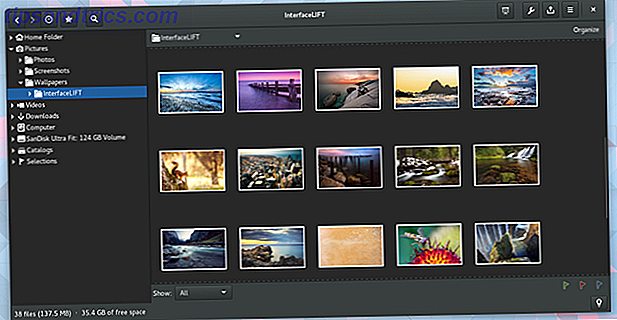
2) Corebird
Twitter-klienter tilbyder en zippier oplevelse end hjemmesiden, og Corebird er ingen undtagelse. Denne app er hurtig at indlæse, og det meste af det, du ønsker, er tilgængeligt i øverste venstre side. Her kan du gennemse din nyhedsfeed, se nævner, holde styr på dine favoritter, holde op med direkte beskeder, administrere lister, tilføje filtre og udføre søgninger. Du kan også ændre kontoindstillinger og redigere din profil. At komme til din egen profilside er ikke så bekvem som jeg gerne vil, men generelt er dette en af de bedste måder at opleve Twitter på en open source desktop 8 måder at administrere flere Twitter konti på Linux 8 måder at styre flere Twitter Konti på Linux I modsætning til den populære mening er der ganske mange Twitter-klienter til Linux. Det eneste problem er, at de fleste af dem sutter. Så hvilke apps kan du bruge til at styre flere Twitter-konti på Linux? Læs mere .

3) GNOME Todo
Med så mange gode muligheder, der findes på internettet, viser Chrome-listeoversigt: Wunderlist, Google Opgaver og Todoist Chrome-opgaveliste-showdown: Wunderlist, Google Opgaver og Todoist Chrome med flere udvidelser og apps, der fungerer direkte med nogle af de mest populære task managers. Men hvor godt arbejder de og hvor nemt kan de bruge? Læs mere eller på din telefon 8 Bedste apps til håndtering af lister på Android 8 Bedste apps til håndtering af lister på Android Prøv ikke at jonglere om snesevis af opgaver i dit hoved. Disse fantastiske Android-taskmanagementapps hjælper dig med effektivt at holde styr på din opgaveliste. Læs mere i disse dage, du kan nemt gøre uden en dedikeret applikation til at administrere to-do lister. Men jeg finder det, at holde arbejdsrelaterede opgaver konsolideret til det sted, hvor jeg gør mit arbejde - min computer - giver en smule mening. Jeg har ikke særlig brug for eller ønsker omfattende tagging eller andre måder at filtrere gennem opgaver. Bare giv mig det grundlæggende, siger jeg, og GNOME Todo gør netop det.

Appen tager det, vi nu kan overveje Google Keep-tilgangen til administration af noter. Opret et projekt, giv det en farve, og list ud af, hvad der skal gøres. Du kan skrive noter til hver opgave, vælge en forfaldsdato, tildele prioritet, og det er det. For mig er det en god ting.
4) GNOME Music

Linux har et væld af udvalg af musikafspillere, men kun et par integreres med GNOME-skrivebordsmiljøet. For øjeblikket har distributioner tendens til at omfatte Rhythmbox Spil og administrer din musiksamling med Rhythmbox [Linux] Spil og administrer din musiksamling med Rhythmbox [Linux] Musik er en livsstil for mange mennesker, og deres musiksamlinger afspejler ofte det på en massiv grad. Vi nyder alle vores musik, og skal kunne holde faner med ... Læs mere. Et mere flydende alternativ er GNOME Music. Ligesom de fleste af projektets nyeste apps, forvent ikke meget i vejen for konfiguration her. Dette er en app, der scanner din musikmappe, viser album i et attraktivt net, og lader dig afspille spor. Personligt er det eneste, jeg har brug for min musikafspiller at gøre.
5) Feedreader
Google Reader gik væk for over to år siden, og RSS-landskabet har ikke været det samme siden. En række alternativer har poppet op, men ingen har haft nogenlunde samme rækkevidde. Men hvis du foretrækker RSS til Reddit og ønsker en anstændig dedikeret klient til dit skrivebord, er FeedReader et besøg værd.

Appen er ikke så fuldt udstyret som Liferea. Faktisk synes grundlæggende funktionalitet som at tilføje feeds mangler. Men hvis du er ude efter en måde at læse din lille lille RSS på, få den perfekte selvhærdede feedreader løsning med lille lille RSS Få den perfekte selvhærdede feedreader løsning med lille lille RSS Hvad hvis din foretrukne feedreader lukker sine døre som Google Reader? Hvor kan du gå så? Godt, svaret i begge scenarier er Tiny Tiny RSS-den nej dikkedarer RSS-læser, som du er vært for dig selv. Læs mere eller Feedly Feedly, Anmeldt: Hvad gør det sådan en populær erstatning af Google Reader? Feedly, Anmeldt: Hvad gør det sådan en populær udskiftning af Google Reader? Nu da Google Reader er en fjern hukommelse, er kampen for fremtiden for RSS virkelig på. En af de mest bemærkelsesværdige produkter, der kæmper for den gode kamp er Feedly. Google Reader var ikke en ... Læs mere feeds, FeedReader kan klø det kløe. Bare vær klar til at logge ind på hjemmesiden, når du skal redigere din samling.
6) Polari

Jeg vil være ærlig. Jeg har aldrig været meget af en IRC-bruger. Og i disse dage er meget af samtalen flyttet til sociale netværk. Men der er stadig masser af mennesker, der chatter på IRC-kanaler. Open source-projekter finder især dette en effektiv måde at holde kontakten på. GNOME har for eksempel en lang liste over IRC-kanaler, hvor du kan diskutere specifikke apps, bidrage med dokumentation eller foreslå måder at sprede ordet om dit yndlings open source-skrivebord. Når du er klar til at logge ind, er Polari en dedikeret app til jobbet.
7) GNOME Web (Epiphany)
Web, tidligere kendt som Epiphany, er GNOME-projektets webbrowser. Ansøgningen har eksisteret siden begyndelsen af 2000'erne, men selv nu leverer den stadig ikke som standardindstilling på de fleste Linux-distributioner. Du er mere tilbøjelige til at støde på Firefox.
Firefox er en fantastisk browser med navnegenkendelse og masser af support, men det tager lidt arbejde at integrere med GNOME-skrivebordet. Web passer bare ind, og det er baseret på WebKit, det laster op de fleste websites helt fint. Skrifttyper ser undertiden sjove ud, og widgets lastes ikke altid korrekt, så du kan stadig holde Firefox rundt som backup for de tidspunkter, weben virker ikke rigtigt. Resten af tiden er Web et skinnende eksempel på, hvordan en browser skal se under GNOME Epiphany Web Apps: Integrér internettet med din desktop Epiphany Web Apps: Integrér internettet med dit skrivebord Er du en hyppig bruger af webapps? Vil du foretrække, at de bliver mere integreret i dit skrivebord? Epiphany-browseren kan bare gøre det, og denne artikel vil vise dig hvordan. Læs mere .

8) Pomodoro
Pomodoro-teknikken er en metode til at styre tid, der består i at arbejde i 25 minutter og derefter tage en kort 3-5 minutters pause. En nem måde at gøre Pomodoro-teknikken på. Mere engagerende En nem måde at gøre Pomodoro-teknikken mere engagerende på. Du er en Pomodoro fan, du kan vælge at bruge en simpel timer - eller du kan bruge noget andet, der måske kun øger din produktivitet endnu mere. Læs mere . Tanken er at øge koncentrationen og reducere udbrændingen på samme tid.
Du kan installere en timer, der lever i GNOME Shell-panelet, der løber over toppen af skærmen. Her vil du sandsynligvis se cifrene, hver gang du logger ind på din computer. Denne faste tilstedeværelse har hjulpet mig med at huske at starte nedtællingen og gøre dette til en regelmæssig del af min rutine.

9) ordbog
Ordbog er en oldie men godie, der er blevet opdateret til det moderne GNOME-skrivebord. Dens rolle er ligetil. Du åbner appen, skriver et ord, du ikke kender meningen med, og finder ud af, hvad det betyder.

At have en dedikeret app, der ikke skal indlæse annoncer, kan være hurtigere end at lægge op på et websted i din browser. Bortset fra ordbog er det ikke meget godt at slå op ord, som du har stavet op. Det er ganske vist ganske letdown. Ikke desto mindre er det praktisk at have rundt.
10) Kort

Disse dage har mange af os skiftet fra at kigge på retninger på vores pc'er til at bruge en smartphone. Lejlighedsvis er der imidlertid de tider, hvor du vil se noget op på dit skrivebord. Du kan slukke en webbrowser og vente på, at et websted skal indlæses, men det behøver du ikke. GNOME Maps kan trække op adresser for at vise dig, hvor en bygning er placeret på et kort.
Hvis du ikke har brug for live turn-by-turn retninger, kan du se kort på din computer uden at forlade appen. Alternativt kan du skifte til satellitvisning og få følelsen for et sted uden at forlade dit skrivebord. Kortene og billedmaterialet kommer med tilladelse til Open Street Map og MapQuest.
Det er ikke alt
GNOME er bygget ved hjælp af GTK +, og alle apps, der er lavet ved hjælp af det værktøjssæt, fungerer fint på dit skrivebord. Thing er, mange af dem fortsætter med at stole på gammeldags menulinje og windows barer, der ikke gør noget, undtagen vise navnet på ansøgningen. Dette omfatter sådanne stalde som GIMP, AbiWord og Shutter. Rhythmbox, en iTunes-musik musikafspiller, strænger linjen et eller andet sted imellem.
Dette vil utvivlsomt forstyrre nogle mennesker mere end andre. Hvis du leder efter den komplette opdaterede oplevelse, håber jeg, at nogle af ovennævnte apps er i brug. Selvom du ikke er en GNOME-purist, kan nogle af denne software være lige hvad du har søgt efter.
Hvad er dine foretrukne Linux-apps? Ser de godt ud på dit GNOME-skrivebord? Del din oplevelse i kommentarerne nedenfor!